9 nieznanych rzeczy, które potrafi Gmail, o których chciałbyś wiedzieć wcześniej | Wiadomości technologiczne
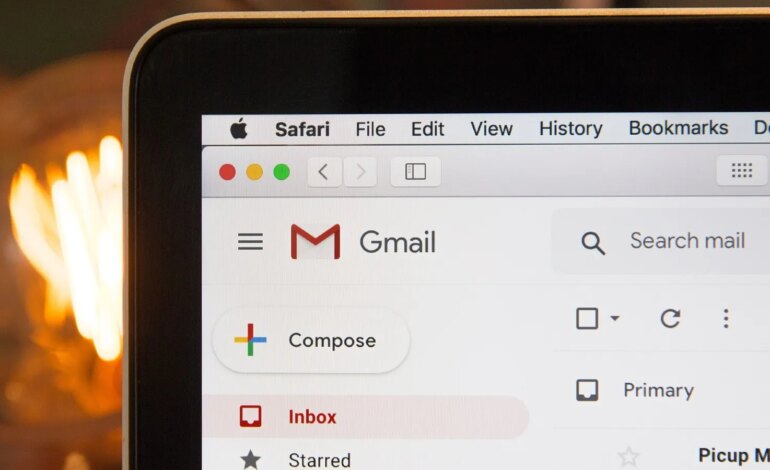
Od czasu swojej premiery ponad dwie dekady temu Gmail doczekał się wielu przydatnych dodatków, które przekształciły go w bogatą w funkcje usługę e-mail, jaką jest dzisiaj. Ale jak to często bywa, zbyt wiele funkcji oznacza, że wiele z nich jest niewidocznych, ukrytych za menu w trudno dostępnych miejscach. Może Ci się wydawać, że wiesz wszystko o Gmailu, ale założymy się, że przynajmniej kilka z poniższych, mniej znanych sztuczek Cię zaskoczy.
Wszyscy doświadczyliśmy tego przyprawiającego o zawrót głowy momentu, kiedy impulsywnie wysyłasz wiadomość e-mail tylko po to, by zauważyć rażącą literówkę lub zaledwie kilka sekund później zdajesz sobie sprawę, że załączyłeś zupełnie niewłaściwy plik. Zanim zdążysz w ogóle skończyć kopać się w myślach, wiadomość znika, znika w próżni Internetu. Na szczęście Gmail ma funkcję, która może nas uratować w takich sytuacjach. W menu ustawień ogólnych znajdziesz opcję „Włącz cofanie wysyłania”, która zapewnia krótkie okno anulowania po naciśnięciu przycisku wysyłania. Możesz wybrać pomiędzy 5, 10, 20 lub 30 sekund.
Po włączeniu daje to krótkie, ale istotne okno możliwości po wysłaniu wiadomości e-mail, w którym możesz zatrzymać tę wiadomość tuż przed jej dostarczeniem. Rozsądnie byłoby ustawić go na 30 sekund.
Daj komuś tymczasowy dostęp
A co, jeśli potrzebujesz asystenta lub współpracownika do zarządzania skrzynką odbiorczą, gdy jesteś na wakacjach lub w podróży służbowej? Przekazanie hasła jest oczywiście niestosowne, ale funkcja przekazywania uprawnień w Gmailu pozwala bezpiecznie przyznać im tymczasowy dostęp. Pełnomocnicy mogą przeglądać, wysyłać i usuwać wiadomości e-mail w Twoim imieniu, ale nie mogą zmieniać Twojego hasła ani rozmawiać z nikim.
Przejdź do sekcji Konta i import w Ustawieniach i dodaj adres e-mail tej osoby w sekcji „Udziel dostępu do swojego konta”. Kiedy wrócisz, po prostu usuń ich jako delegata, a nie będą już mieli dostępu.
Korzystaj z Gmaila jak ze Snapchata
Czy wiesz, że Gmail można dostosować tak, aby zachowywał się jak Snapchat i wysyłał ulotne e-maile? Korzystając z funkcji trybu poufnego Gmaila, Twoje e-maile mogą „znikać” po określonym czasie, podobnie jak SMS-y na Snapchacie. Maile wysłane w ten sposób również nie mogą być przekazywane dalej, kopiowane, drukowane lub pobierane przez odbiorcę.
Jest to przydatne, gdy chcesz wysłać poufne informacje e-mailem, zachowując jednocześnie większą kontrolę nad wiadomością nawet po naciśnięciu przycisku „Wyślij”. Pamiętaj, że ten tryb nie wykorzystuje standardowych protokołów e-mail do wysyłania poczty. Zamiast tego jest hostowany na serwerach Google. Aby skorzystać z trybu poufnego, przejdź do Gmaila na swoim komputerze, kliknij Utwórz i kliknij ikonę „Przełącz tryb poufny” .
Pozwól Gmailowi sprawdzać pisownię za Ciebie
Wszyscy popełniamy literówki, to część bycia człowiekiem. Ale sprawdzanie pisowni będzie twoją pomocą, gdy twój omylny ludzki mózg przeoczy błędy w ferworze szybkiego tworzenia wiadomości e-mail. Przed kliknięciem przycisku Wyślij kliknij ikonę menu z trzema kropkami w prawym dolnym rogu okna tworzenia wiadomości, a następnie kliknij opcję Sprawdź pisownię. Gmail automatycznie przeskanuje wersję roboczą wiadomości i inteligentnie podświetli wszelkie wykryte błędy ortograficzne, dzięki czemu będziesz mógł je szybko poprawić.
Skonfiguruj automatyczną odpowiedź na temat wakacji
Urlop ma być czasem odpoczynku i relaksu. Ale te irytujące e-maile z pracy mogą szybko zrujnować Twój Zen, jeśli szef będzie Cię dręczył, dlaczego zdecydowałeś się wylecieć na trzy miesiące, nikomu nie mówiąc. I tu z pomocą przychodzi niezwykle pomocna funkcja odpowiadania na wakacje w Gmailu.
W Gmailu przewiń w dół do sekcji Osoba odpowiadająca na urlop i włącz ją. Następnie wpisz zakres dat, temat i treść wiadomości. Poniżej znajduje się również pole wyboru, które włącza automatyczną odpowiedź tylko dla kontaktów.
Dostosuj liczbę e-maili, które widzisz
Czy Twoja skrzynka odbiorcza jest przytłaczająca i wywołująca niepokój, gdy zbyt wiele e-maili jest widocznych na raz? A może chcesz zobaczyć więcej rozmów na ekranie, aby uzyskać lepszy obraz całości? Na szczęście Gmail udostępnia opcje dostosowywania liczby e-maili wyświetlanych na stronie.
Na karcie Ogólne w Ustawieniach możesz zmienić domyślny widok z 50 rozmów na stronę na dowolną liczbę, która zapewni Ci największą produktywność – niezależnie od tego, czy będzie to 20 w przypadku minimalistycznego stylu, czy 100, jeśli jesteś zaawansowanym użytkownikiem poczty e-mail. To samo dotyczy kontaktów na stronę. Optymalizacja tych ustawień widoku sprawi, że widok skrzynki odbiorczej będzie działał tak, jak Ty.
Kod koloru z niestandardowymi gwiazdkami
Klasyczna żółta gwiazda jest obecna już od początków Gmaila, ale dlaczego nie urozmaicić swojego systemu oznaczania priorytetów? W obszarze Ogólne > Gwiazdy w Ustawieniach możesz wybierać spośród zabawnych tęczowych kolorów gwiazd, takich jak niebieski, zielony, czerwony, fioletowy i tak, na stare czasy także żółty.
Oznaczanie kolorami e-maili oznaczonych gwiazdką pomaga kategoryzować różne typy ważnych wiadomości lub priorytety w przepływie pracy, dzięki czemu Gmail może być znacznie bardziej produktywny już na pierwszy rzut oka.
Oszczędzaj czas dzięki szablonom
Nigdy nie marnuj czasu na ręczne wpisywanie „Dzięki, sprawdzę i odezwę się do końca dnia” w 50 e-mailach. Jeśli często piszesz te same odpowiedzi i pozdrowienia, czas odblokować jedną z funkcji Gmaila, które oszczędzają najwięcej czasu. W Ustawieniach > Zaawansowane włącz Szablony. Można je tworzyć i wstawiać za pomocą menu „Więcej opcji” na pasku narzędzi tworzenia wiadomości.
Korzystaj z Gmaila w trybie offline
Wybierasz się gdzieś, gdzie nie ma niezawodnego dostępu do Internetu? Włącz tryb offline Gmaila, aby mieć dostęp do skrzynki odbiorczej nawet wtedy, gdy nie masz połączenia. Na karcie Ustawienia offline włącz tryb offline i wybierz, przez ile dni wiadomości będą synchronizowane w celu uzyskania dostępu offline.
© IE Online Media Services Pvt Ltd
Po raz pierwszy przesłano: 02.01.2024 o 16:57 czasu wschodniego






